本日から、初心者の方でも、システムトレードやMT4を使用した自動売買の楽しさを知ってもらうべく、基礎的な記事を書いていきたいと思います。
そもそもシステムトレードとは、裁量(=その時々の状況判断)を一切排除して、あらかじめ決められたルールに従って機械的に行われるトレードをいい、通常は、バックテスト(=そのルールを過去の値動きにあてはめて検証し、収益などを試算してみること)を伴います。
必ずしも、コンピューターを用いた自動売買とは限らず、あらかじめ決められたルールに従って機械的に行われるのであれば、チャートと電卓を使って手動ですることもできますし、エクセルなどの機能を利用して稼いでいるシステムトレーダーもたくさんいます。
言葉では、なかなかイメージをつかみにくいので、本日は、エクセルを使ったシステムトレードを紹介します。
まずは、為替の4本値をどこかからゲットして、下のようなエクセルシートを用意しましょう。
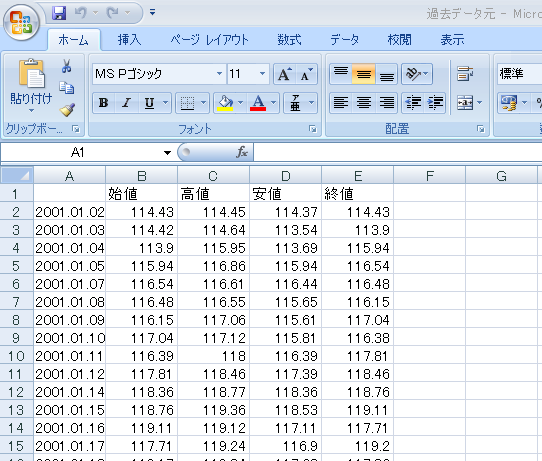
USD/JPYの日足4本値(2001/1/2~2012/9/30)です。
うまく手に入らない人は、こちらからダウンロードできます。
さて、このシートを使って、 「終値」の5日と25日の移動平均線を作ってみましょう。
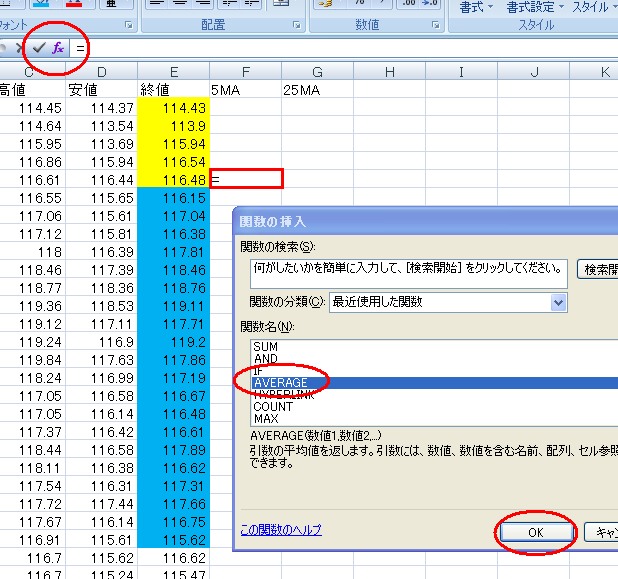
F6のセル(上の画像の赤四角の部分)にカーソルをおいて、左上の「fx」というボタンをクリックしてください。すると、「関数の挿入」画面が現れるので、関数名の中から「AVERAGE」を選んで「OK」をクリックしましょう。
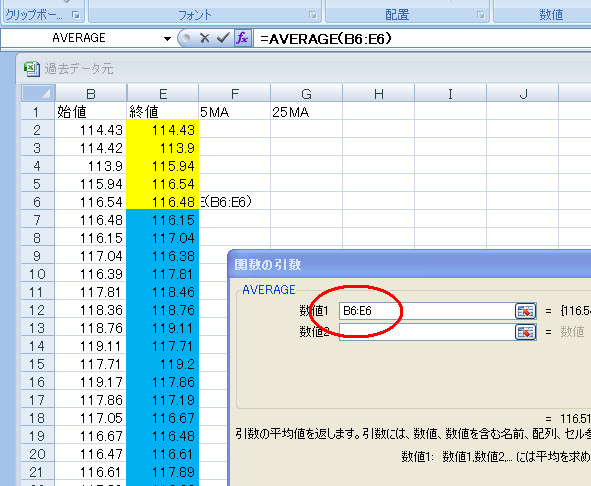
すると、上の画像のようになります。
赤丸の部分に着目してください。これは、「B6~E6までのセルの平均値を出します」というメッセージです。しかし、今求めたいのは、「E2~E6」(黄色の部分)の平均値です。
そこで、赤丸の中をDeleteキーで消してから、
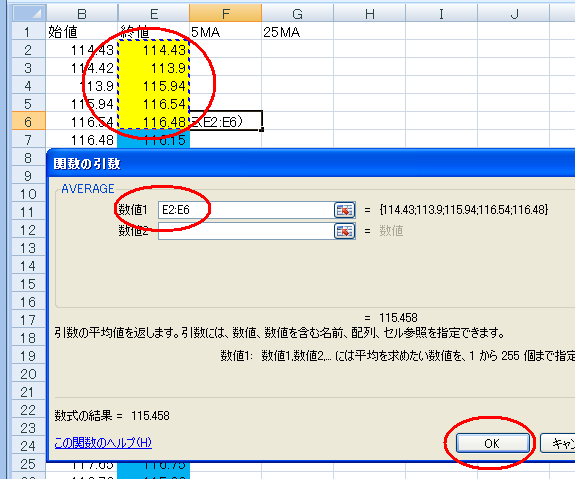
マウスを使って、上の画像の黄色の部分を範囲指定してください。
やり方は、E2のセルにマウスポイントをおいて、左クリックをしたままE6までマウスをドラッグするだけです。上の画像のように、範囲指定した部分のまわりに点線が動いていれば、成功です。
そのまま「OK」をクリックしてください。
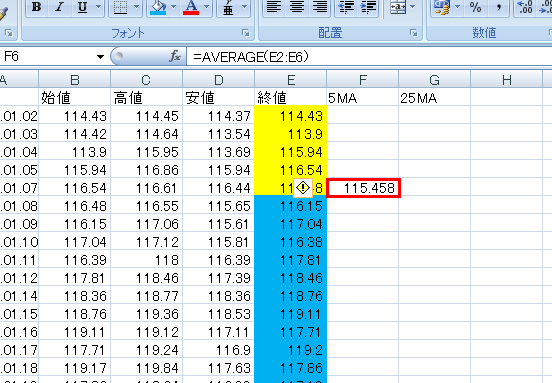
すると、上の画像のように、最初の移動平均値が算出されます。
あとは、上の画像の赤四角のセルの右下の角にマウスポイントをあてると、マウスポイントが「+」の記号に変わるので、左クリックをしたまま下へマウスをドラッグしてください(ダブルクリックでもOKです。)
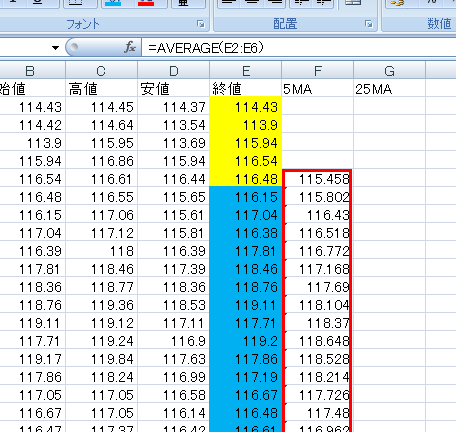
すると、上の画像のように、それ以下の移動平均値が自動で算出されます。
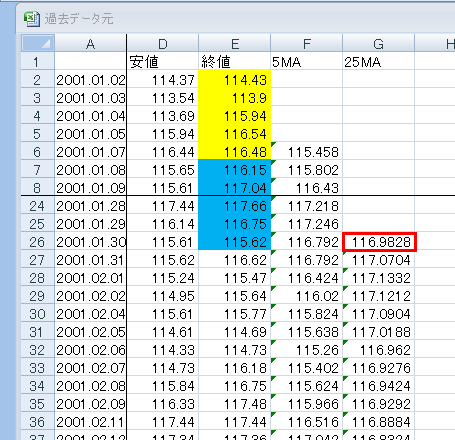
同じ要領で、G26のセル(上の赤四角の部分)を起点として、今度は、E2~E26のセル(黄色と青の部分の両方)を範囲指定して最初の移動平均値を算出し、下へドラッグコピーをすれば、25日移動平均値も算出されます。
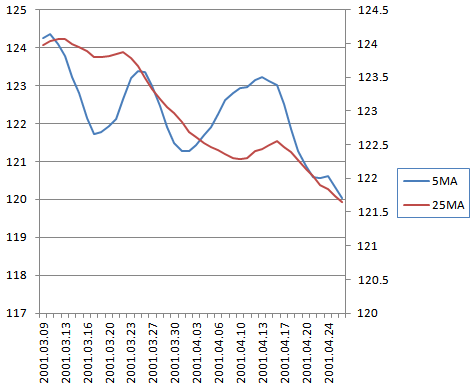
エクセルのグラフ機能を使えば、上の画像のように、2本の移動平均線を視覚化することもできます。
本日はここまでです。
次回は、このエクセルシート上に売買サインを表示させてみましょう。
コメントをお書きください